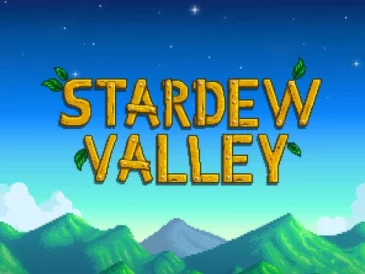Vi elsker alle den søde, tunge snert af nostalgi, der følger med at transponere et populært spil fra vores barndom, men det, vi sjældent elsker, er kontrollerne. Udover at være forældede og muligvis svære at bruge, især hvis du ikke har gjort det i et par årtier, kan disse mekanikker være irriterende, når de overføres til en helt anden konsol end originalen. Heldigvis er Nintendo Switch-versionen af Pokemon Stadium er ikke for svært at forstå.
Hvis du har brug for en genopfriskning, eller hvis du aldrig har spillet originalen, kan du se her, hvordan du bruger kontrollerne i Pokemon Stadium på Nintendo Switch.
Sådan bringer du Pokemon i kamp i Pokemon Stadium
Spillet bruger primært kontrollerne placeret på højre side af switchen. Det første skridt er at vælge Pokémon til kamp.
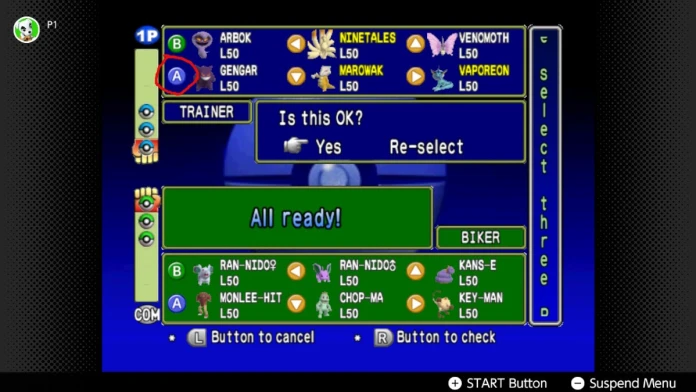
Kan du se disse knapper ved siden af Pokemon-ikonet? De repræsenterer den knap, du skal trykke på for at vælge den specifikke Pokemon. For eksempel, hvis du vil bringe Gengar i kamp, skal du trykke på A. Men ikke alle knapper er så simple.
Selvom pileknapperne i midter- og højrespalterne ligner knapperne på venstre side af Switch-controlleren, er de ikke programmeret til dette afsnit. I stedet skal du bruge den rigtige pind til at vælge disse retninger.
Lad os sige, at du bringer Venomoth i kamp. I dette tilfælde skal du vippe joysticket op for at vælge det. På den anden side, hvis du vil have Marowak, skal du trykke den ned. Skub bare joysticket i pilens retning for at vælge Pokémon ved siden af.
Sådan tjekker du udvalgte Pokémons i Pokémon stadion
Antag, at du har ændret mening om de enheder, du medbringer. Hvis du ikke har nået alle tre enheder endnu, kan du bare trykke på L-knappen for at fjerne dem. For at vælge en helt ny trio skal du bruge piletasterne til venstre i Joy-Con for at skifte til et nyt valg. Ingen anden knap virker.
Da skærmen ikke fortæller dig den valgte Pokémon skriftligt, kan du bruge R-knappen til at tjekke. Når der trykkes på, vil de valgte enhedsnavne blive fremhævet, som på billedet ovenfor. Brug denne mulighed for at se, om du skal foretage ændringer i holdet.
Sådan navigerer du på rejserne kl Pokémon stadion
Når din fest er samlet, er det tid til at slå slagmarken. For at bruge træk skal du trykke på A-knappen og derefter R-knappen for at kontrollere de tilgængelige træk. Hvis du allerede kender de tilgængelige træk, skal du blot trykke på A og svinge joysticket efter behov. Som i valgskærmen skifter du joysticket afhængigt af retningen på pilen ved siden af billedet.
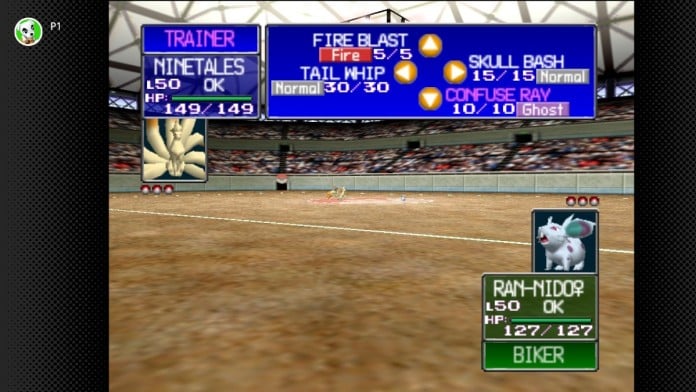
For at erstatte en Pokémon skal du trykke på B og derefter R for at få vist mulighederne. På billedet nedenfor erstatter vi Squirtle med Pikachu, fordi det er et bedre match, så vi skal skubbe joysticket ned.
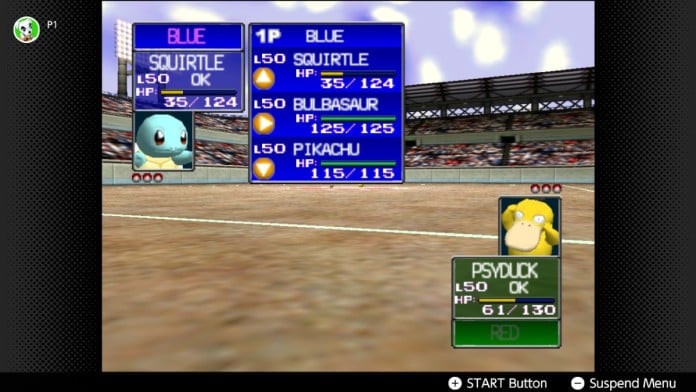
Dette er det grundlæggende i kamp i Pokémon stadion. Selvom processen kan være lidt trættende, tager den ikke væk fra det sjove ved spillet. Du kan finde ud af det i dag ved at abonnere på Nintendo Switch Online-udvidelsespakken og downloade Nintendo 64 Virtual Console.